
HWP 파일은 한글 프로그램에서 작성한 한국어 문서 형식으로 주로 공공기관이나 기업에서 많이 사용되는데, 간혹 사용자들은 HWP 파일을 열 수 없는 경우가 많아서 불편한 경우가 발생하곤 하죠. 특히 Windows 외의 macOS에서는 이 파일을 열 수 없는 경우가 많습니다.
그렇다면, HWP 파일을 PDF로 변환하는 방법을 알아두면 다양한 기기에서 편리하게 파일을 열고 활용할 수 있겠죠? 오늘은 PC와 아이폰(안드로이드 포함)에서 HWP 파일을 PDF로 변환하는 방법을 소개하려고 합니다. 변환 방법뿐만 아니라 한글 파일 열기 방법과 파일을 변경하고 관리하는 팁까지 함께 알려드릴게요.
이 기사에서는
PC에서 HWP 파일을 PDF로 변환하는 이유
HWP 파일은 한글 워드프로세서에서 작성된 문서로, 한국에서 많이 사용되지만, 다른 운영체제나 프로그램에서는 호환성 문제가 발생할 수 있습니다. 이 때문에 많은 사용자들이 HWP 파일을 PDF로 변환하려고 합니다. PDF 파일은 플랫폼 독립적이며, Windows, Mac, Linux 등 다양한 운영체제에서 동일한 형식으로 열리고, 문서의 형식과 레이아웃이 고정됩니다. 이로 인해, HWP 변환 실패나 HWP 파일 열리지 않음과 같은 문제를 피할 수 있습니다.
HWP 파일을 PDF로 변환하는 이유는 여러 가지가 있습니다. 첫째, PDF로 변환하면 편집 불가능한 형태로 문서가 고정되어 보안성이 강화됩니다. 특히 중요한 계약서나 법적 문서를 PDF로 변환하면, 전자 서명이나 암호화 기능을 추가해 문서 보호가 가능해집니다. 둘째, HWP 파일 변환 실패 문제를 해결할 수 있습니다. HWP 변환 도중 파일 손상이나 호환성 문제로 변환이 실패할 경우, PDF로 변환하면 이러한 문제를 방지할 수 있습니다.
또한, HWP 파일을 PDF로 변환하는 과정은 간단한 변환 도구나 온라인 변환 서비스를 통해 쉽게 해결할 수 있으며, 파일 크기 축소, 이미지 품질 유지 등의 장점도 제공하여 사용자에게 매우 유용합니다.
PC에서 HWP 파일을 PDF로 변환하는 방법
한글 프로그램은 HWP 파일을 처리하는 가장 기본적인 소프트웨어입니다. HWP는 한글 프로그램 이용해서 완벽하게 열 수 있으며, 다른 운영 체제나 앱에서는 호환성 문제로 제대로 열리지 않거나 서식이 깨지는 경우가 많습니다.
옵션 1한글 프로그램 이용한 HWP PDF 변환
- 먼저, 한글 프로그램이 설치되어 있어야 합니다. 만약 아직 설치하지 않으셨다면, 한글과컴퓨터의 공식 웹사이트에서 한글 프로그램을 다운로드하고 설치합니다.
- 설치 후 프로그램을 실행하고, 변환하려는 HWP 파일을 엽니다. 파일 메뉴에서 ‘다른 이름으로 저장’을 선택합니다.
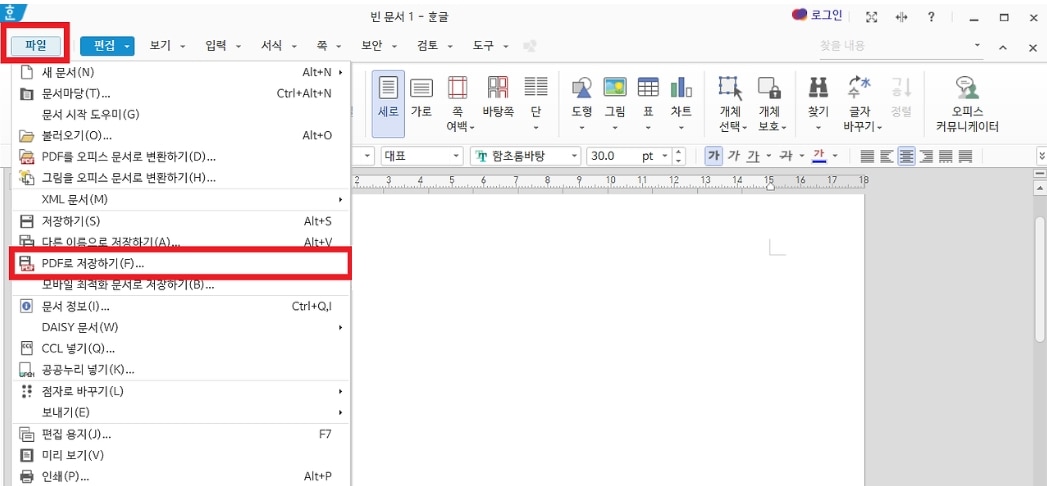
- 저장 형식에서 PDF를 선택하고, 저장 위치를 지정한 후 저장 버튼을 클릭합니다.
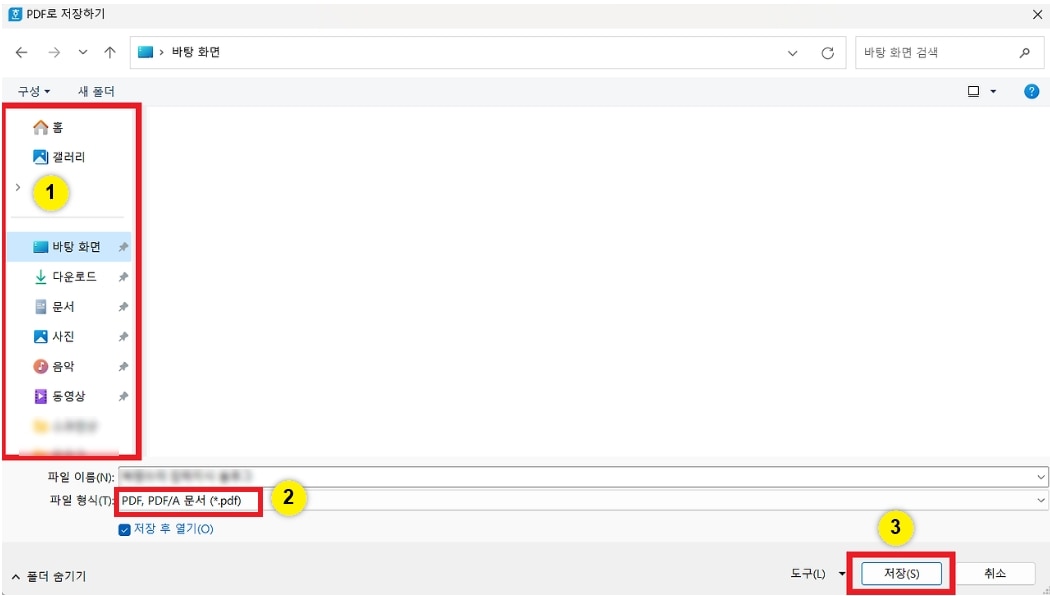
옵션 2Microsoft Print to PDF로 HWP PDF 변환 저장
- 한글 프로그램에서 한글 파일> 인쇄를 클릭하거나 Ctrl + P를 누릅니다.
- 프린터 목록에서 "Microsoft Print to PDF"를 선택하고 인쇄를 클릭합니다.
- 저장 위치와 파일 이름을 지정한 후 저장을 클릭하면 지정한 경로에 저장되어 HWP 한글 파일 열기가 가능합니다.
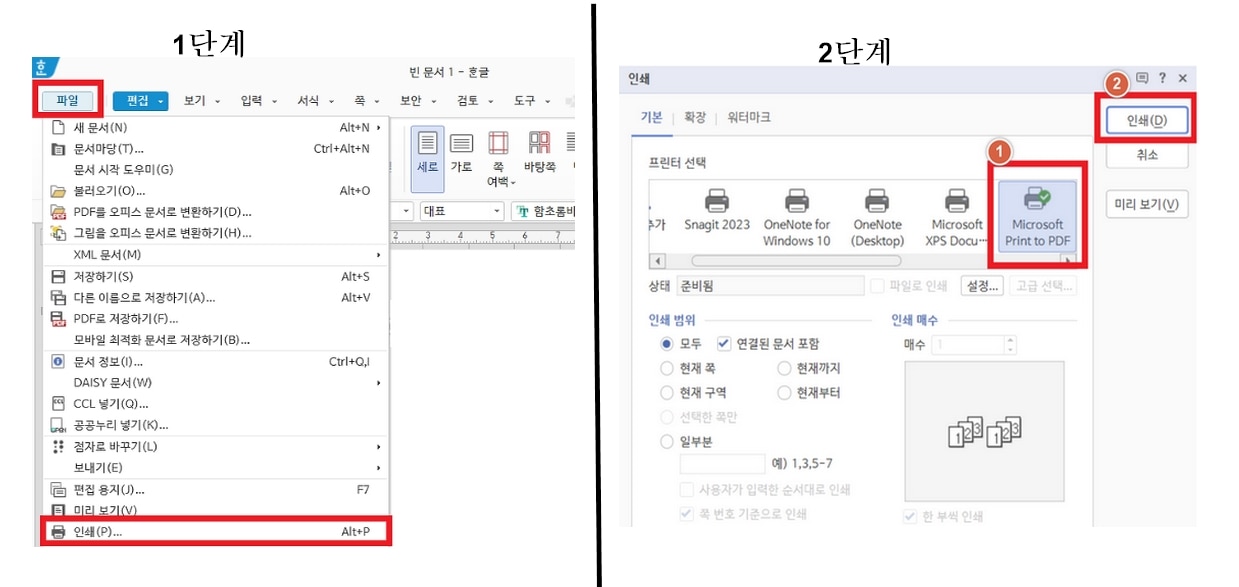
옵션 3온라인 도구를 이용한 변환
만약 한글 프로그램이 설치되어 있지 않거나, 간단히 파일을 변환하고 싶다면 온라인 HWP 한글 파일 열기 도구를 이용할 수 있습니다. 자주 사용하는 HWP PDF 변환 저장 웹사이트는 AllinPDF, PDFCandy와 ILovePDF가 있는데, 아래에서 AllinPDF를 예로 HWP PDF 변환 저장하는 방법에 대해 소개할게요.
- AllinPDF 웹사이트에 접속 후 hwp 파일을 추가합니다.
- 파일이 업로드되면 ‘변환 시작’을 클릭합니다.
- 변환이 완료되면 ‘다운로드’ 버튼을 눌러 PDF 파일을 저장합니다.
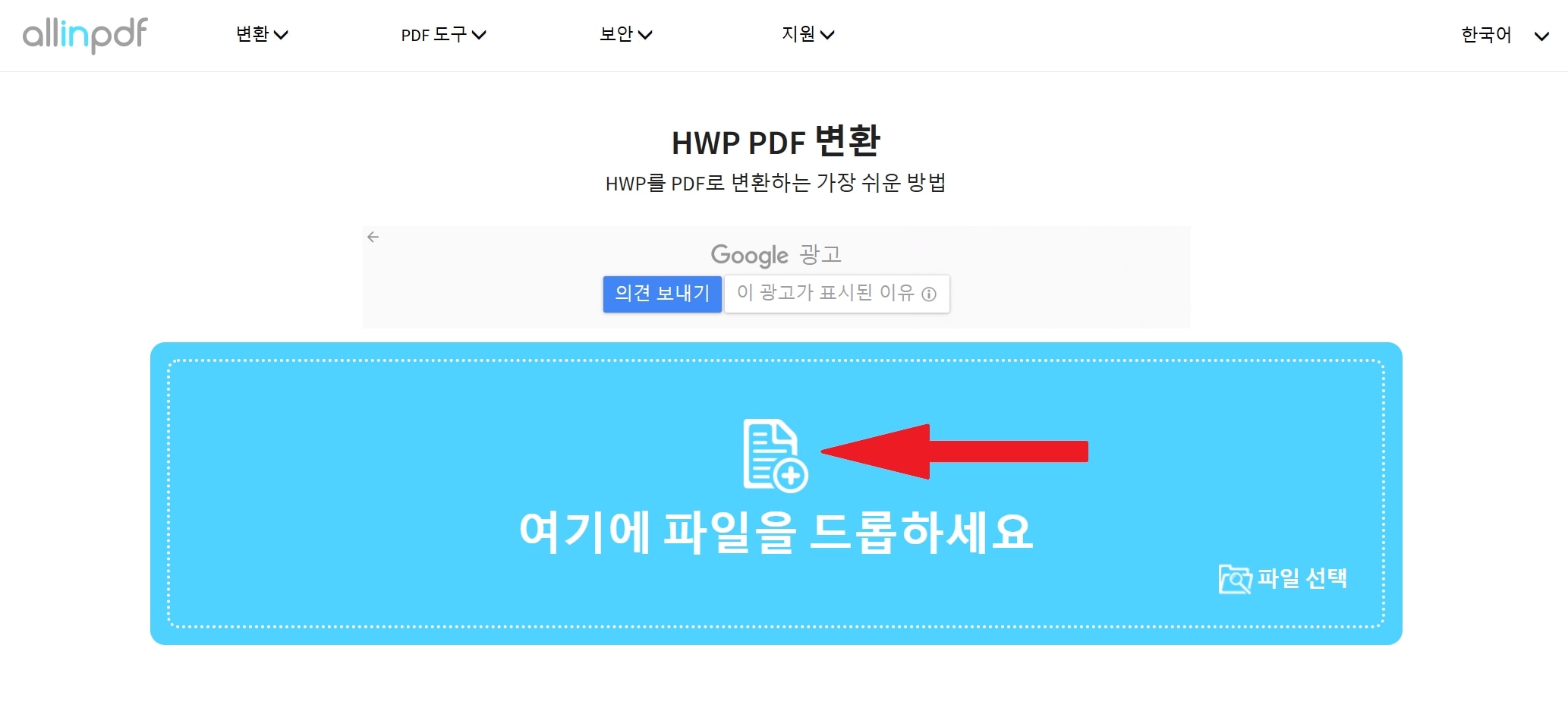
아이폰에서 HWP 파일 PDF로 변환하는 이유
아이폰에서 HWP 파일을 PDF로 변환하는 이유는 주로 호환성과 형식 고정 때문입니다. HWP 파일은 아이폰에서 열리지 않거나 형식이 깨질 수 있지만, PDF로 변환하면 모든 플랫폼에서 동일하게 열리고 문서의 레이아웃이 고정되어 변형되지 않습니다. 또한, PDF는 보안 기능이 강화되어 암호화나 전자 서명을 추가할 수 있어 중요한 문서의 보안을 유지할 수 있습니다.
아이폰에서 HWP 파일 PDF로 변환하는 법 (안드로이드 동일)
아이폰에서 HWP 파일을 열기는 기본적으로 불가능하지만 몇 가지 앱을 통해 스마트폰 한글 파일 열기 방법을 쉽게 실행할 수 있습니다. 가장 많이 사용되는 앱은 ‘한컴독스’와 ‘폴라리스 오피스’로, 이 앱을 사용하면 아이폰에서도 HWP 파일을 열 수 있습니다.
옵션 1한컴오피스 모바일을 이용한 HWP 파일 PDF 변환 방법
한컴독스 앱은 한글과컴퓨터의 클라우드 기반 오피스 서비스인 한컴독스를 모바일에서 편리하게 이용할 수 있는 앱인데, HWP, DOCX, PDF 파일을 열고 편집할 수 있으며, 클라우드에서 문서를 실시간으로 저장하고 공유할 수 있어 언제 어디서나 작업을 이어갈 수 있습니다.
- 한컴독스 앱을 다운로드하여 설치하고, 앱을 실행합니다.
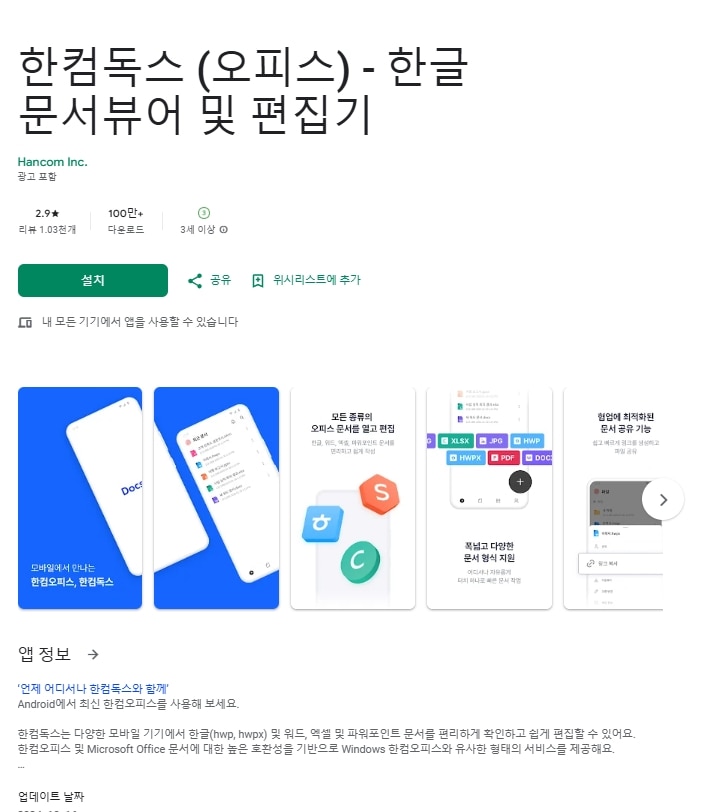
- 로그인 후, 파일 업로드 버튼을 눌러 변환할 HWP 파일을 선택하여 업로드합니다.
- 업로드된 파일을 열고, 화면 상단의 ‘더보기> PDF로 저장옵션’을 선택합니다.
- PDF 저장 위치를 지정하고, 저장 버튼을 눌러 변환된 PDF 파일을 다운로드합니다.
옵션 2폴라리스 오피스: HWP 파일을 편리하게 열고 편집하는 무료 앱
폴라리스 오피스는 다양한 문서 형식을 지원하는 강력한 무료 오피스 앱으로, HWP 파일을 무료로 열고 편집할 수 있는 유용한 스마트폰 한글 파일 열기 도구입니다. 제한적인 용량 내에서 편집이 가능하며, 급할 때 간편하게 사용할 수 있습니다.
- 먼저, 앱 스토어(아이폰) 또는 구글 플레이 스토어 (안드로이드)에서 ‘폴라리스 오피스’를 검색하여 앱을 다운로드합니다.
- 앱 설치 후, 기기 내 파일 앱에서 HWP 파일을 찾습니다.
- 해당 파일을 클릭하면 앱 선택 목록이 뜨면 폴라리스 오피스를 선택하여 파일을 엽니다.
- 파일이 열리면, 필요시 로그인을 진행한 후, 상단 메뉴에서 ‘편집’ 버튼을 눌러 텍스트 편집을 시작할 수 있습니다.
PDF 전환 시 발생할 수 있는 오류와 해결법
PDF 파일은 문서의 형식이 고정되어 보안과 호환성 측면에서 매우 유용하지만, PDF로 파일을 변환하는 과정에서 여러 가지 오류가 발생할 수 있습니다. 이 오류들은 파일의 종류나 크기, 변환 도구의 성능에 따라 달라질 수 있으며, 그로 인해 문서가 제대로 변환되지 않거나 손상될 수 있습니다. 이번에는 PDF 전환 시 발생할 수 있는 오류와 그 해결법을 다뤄보겠습니다.
1. 변환 실패 또는 파일 열리지 않음
문제 원인: PDF로 변환하는 도중 파일이 손상되었거나, 변환 도구가 해당 파일 형식을 제대로 지원하지 않는 경우 발생할 수 있습니다. 또한, 너무 큰 파일이나 너무 복잡한 내용이 포함된 파일도 변환을 방해할 수 있습니다.
해결법:
-
파일 크기 축소: 너무 큰 파일은 PDF로 변환할 때 오류가 발생할 수 있습니다. 이 경우 파일을 압축하거나 불필요한 이미지를 삭제하여 크기를 줄여보세요.
-
다양한 변환 도구 사용: 변환 도구가 해당 파일 형식을 지원하지 않는 경우, 다른 변환 프로그램을 사용해 보세요. 예를 들어, Wondershare PDFelement나 iLovePDF와 같은 전문 PDF 변환 도구는 다양한 파일 형식을 지원합니다.
2. 문서 레이아웃 왜곡
문제 원인: PDF 변환 시 원본 파일의 폰트, 이미지 또는 레이아웃이 제대로 변환되지 않아 문서 내용이 왜곡될 수 있습니다. 특히 HWP 파일이나 Word 파일을 PDF로 변환할 때 많이 발생하는 문제입니다.
해결법:
-
PDF/A 형식 사용: PDF/A는 장기 보관용 PDF 파일 형식으로, 변환 시 레이아웃이 고정되고 변형되지 않습니다. PDF/A 형식으로 변환하면 문서 레이아웃의 왜곡을 방지할 수 있습니다.
-
변환 도구 설정 확인: 변환 도구의 출력 설정을 조정해 해상도나 폰트 임베딩 옵션을 변경해 보세요. 이를 통해 보다 정확한 변환 결과를 얻을 수 있습니다.
3. 글꼴 깨짐 또는 텍스트 누락
문제 원인: PDF 변환 도구가 파일에 포함된 특정 글꼴을 제대로 처리하지 못할 때, 글꼴이 깨지거나 일부 텍스트가 누락되는 현상이 발생할 수 있습니다. 특히 한글(HWP) 또는 다양한 언어를 포함한 문서에서 자주 발생합니다.
해결법:
-
글꼴 임베딩: 변환 도구에서 글꼴 임베딩 옵션을 활성화하여 PDF에 사용된 모든 글꼴을 포함시킬 수 있습니다. 이렇게 하면 글꼴 깨짐을 예방할 수 있습니다.
-
다른 글꼴로 교체: 일부 특수 글꼴이 문제를 일으킬 수 있으므로, 문서에서 표준 글꼴(Arial, Times New Roman 등)로 변경한 후 다시 변환을 시도해 보세요.
4. 이미지 깨짐 또는 흐림
문제 원인: PDF 변환 시 이미지가 저해상도로 변환되거나 흐려지는 경우가 있습니다. 이는 주로 변환 과정에서 이미지 압축이 과도하게 이루어질 때 발생합니다.
해결법:
-
해상도 설정 조정: 변환 도구에서 해상도 옵션을 조정하여 이미지 품질을 향상시킬 수 있습니다. 일반적으로 300 DPI 이상의 해상도를 선택하는 것이 좋습니다.
-
압축 수준 변경: 이미지 품질이 중요한 문서의 경우, 압축률을 조정하여 더 나은 품질의 이미지를 유지할 수 있습니다.
5. 암호화된 파일 변환 오류
문제 원인: 암호화된 PDF 파일을 변환하려고 할 때 암호가 잘못 입력되거나, 암호화된 상태에서 변환을 시도하면 오류가 발생할 수 있습니다.
해결법:
-
암호 해제: 변환 전에 PDF 파일의 암호를 해제하세요. 이를 위해 PDF Password Remover와 같은 도구를 사용하여 암호를 제거할 수 있습니다.
-
암호 입력 확인: 암호가 정확한지 확인하고, 변환 도구에서 제공하는 암호 입력란에 올바른 암호를 입력해야 합니다.
HWP 파일을 PDF로 변환 후 열리지 않는다면?
HWP 파일을 PDF로 변환한 후, 변환된 파일이 열리지 않거나 손상된 경우가 종종 발생할 수 있습니다. 이러한 문제는 파일 손상이나 변환 오류로 인해 생길 수 있는데, 이때 원더쉐어 리커버릿 (Wondershare Recoverit)을 사용하면 손상된 파일을 복구할 수 있습니다. 리커버릿은 HWP, PDF 파일뿐만 아니라 사진, 영상 등 여러 형식을 지원하며, 특히 변환 후 파일이 열리지 않거나 손상되었을 때 매우 효과적입니다.
01of 04원더쉐어 리커버릿 공식 웹사이트에 접속하여 프로그램을 다운로드합니다.
02of 04복구하려는 파일이 저장된 드라이브를 선택합니다. 예를 들어, HWP 파일을 PDF로 변환한 후 파일이 손상되었거나 열리지 않으면, 해당 파일이 저장된 위치를 지정해야 합니다.
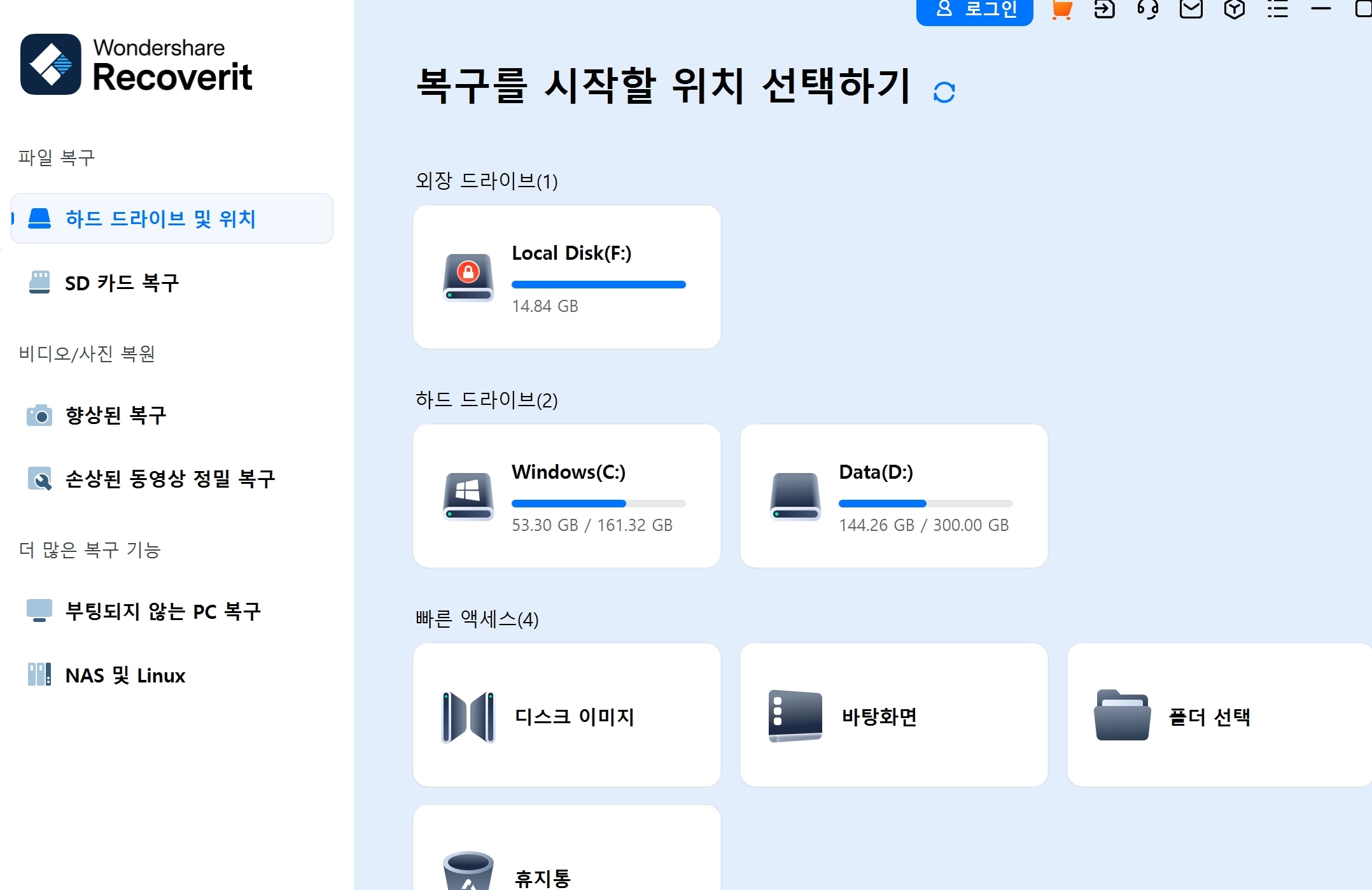
03of 04 "스캔 시작" 버튼을 클릭하여 선택한 드라이브에서 손상된 파일을 검색합니다. 스캔이 진행되며, 완료되면 복구 가능한 파일 목록이 표시됩니다. PDF 파일이나 HWP 파일을 포함한 복구 가능한 파일들이 나타날 것입니다.
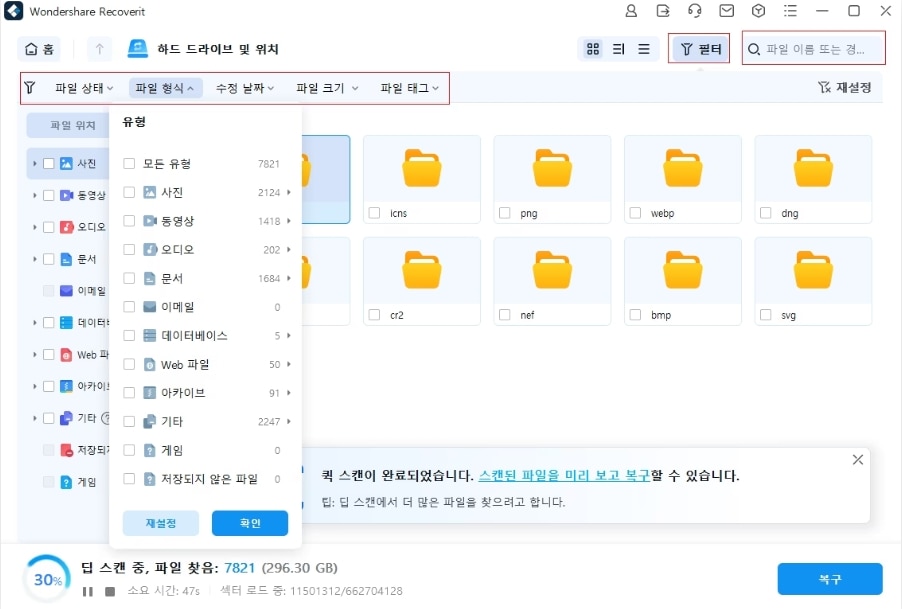
04of 04스캔이 완료되면, 손상된 PDF 파일을 클릭하여 미리보기 창에서 파일을 확인합니다. 복구할 파일을 선택한 후, "복구" 버튼을 클릭하여 손상된 PDF 파일을 복원합니다.
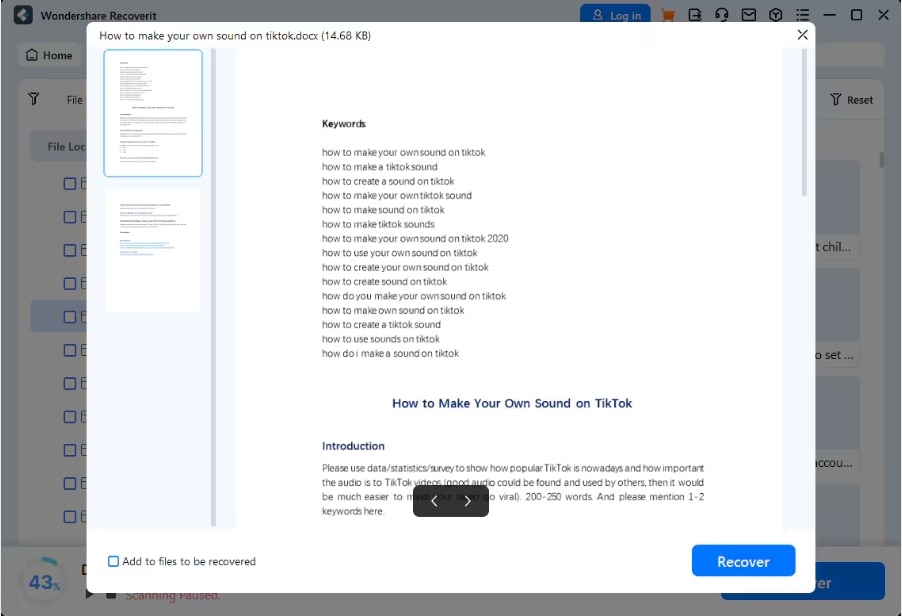
참고: 복구된 파일은 원본 파일을 덮어쓰지 않도록 주의하고 다른 위치에 저장하는 것이 좋습니다.
👉📕더 읽어보기: 삭제한 한글 tmp 임시 파일 복구하는 쉬운 방법
추가 팁: 변환 오류 방지 가능한가요?
- 방법 1. 변환 도구 업데이트:파일 변환 도중 오류가 발생했다면, 사용하는 변환 도구가 최신 버전인지 확인하세요. 구버전에서는 변환 과정 중 오류가 발생할 수 있습니다.
- 방법 2. 변환 후 파일 검사:변환 후 파일이 정상적으로 열리는지 바로 확인하는 습관을 들이면, 오류를 미리 방지할 수 있습니다.
- 방법 3. 서식 유지 옵션 활성화:PDF로 변환할 때, 서식 유지 옵션을 활성화하여 변환 후 서식이 깨지지 않도록 하는 것이 중요합니다.
동영상 튜토리얼: 윈도우 7/8/10에서 삭제된 파일 복구 가이드
자주 발생하는 HWP 파일 변환 오류 및 해결 방법
HWP 파일은 한글과컴퓨터에서 개발한 한글 워드 프로세서의 파일 형식으로, 한국에서 많이 사용되지만, 다양한 시스템과 프로그램 간에 HWP 파일 변환 시 발생하는 오류들이 있습니다. 이러한 오류는 파일 형식의 호환성 문제, 프로그램 버전 차이, 파일 손상 등 여러 원인으로 발생할 수 있습니다. HWP 파일 변환 오류의 주요 원인과 이를 해결할 수 있는 방법을 도표로 정리했습니다.
|
오류 유형 |
원인 |
해결 방법 |
| 파일 열리지 않음 | 변환 도구 호환성 문제 | 최신 버전의 변환 도구 사용 |
| 다른 변환 도구 시도 | ||
| 파일 손상 | 원더쉐어 리커버릿 파일 복구 소프트웨어 사용 | |
| 백업 파일을 사용 | ||
| 서식 손상 | HWPX를 PDF로 변환 후 다시 HWP로 변환 | 서식 보존 옵션 활성화 |
| 온라인 변환 도구 사용 | ||
| 변환 도구의 제한된 서식 지원 | 다른 변환 도구 사용 | |
| "지원되지 않는 형식" 오류 | 사용 중인 프로그램 버전 미지원 | 최신 버전의 한글 프로그램 사용 |
| 온라인 변환 도구 사용 | ||
| 변환 도구의 버그 | 다른 변환 도구로 재시도 | |
| 텍스트 깨짐 | 문자 인코딩 문제 | 문자 인코딩 설정을 UTF-8로 변경 |
| 특수 문자나 한글 코드 문제 | 특수 문자 제거 후 변환 | |
| 문자 인코딩 옵션 조정 | ||
| 변환 시 불완전한 파일 | 변환 도구의 처리 오류 | 다른 변환 도구 시도 |
| 파일을 다른 형식으로 저장 후 다시 변환 |
결론
오늘 살펴본 것처럼, PC와 스마트폰에서 HWP 파일을 PDF로 변환하는 방법은 여러 가지가 있습니다. 각 방법마다 장점과 단점이 있기 때문에, 사용자의 상황에 맞는 방법을 선택하는 것이 중요합니다.
HWP 파일을 PDF로 변환한 후 파일이 열리지 않는 문제는 원더쉐어 리커버릿을 사용하면 효과적으로 복구할 수 있습니다. 손상된 파일을 복구하는 기능이 뛰어나며, 직관적인 인터페이스 덕분에 누구나 쉽게 복원 작업을 수행할 수 있는 리커버릿을 통해 HWP에서 PDF로 변환한 파일을 안전하게 복구해보세요!




 ChatGPT
ChatGPT
 Perplexity
Perplexity
 Google AI Mode
Google AI Mode
 Grok
Grok























